
Cependant, le thème par défaut du programme est relativement lumineux, ce qui peut vous faire mal aux yeux pendant longtemps. Nous pouvons l'ajuster à un thème moins éblouissant.
L'encodage par défaut du programme est l'encodage du système. Windows utilise généralement l'encodage ANSI. Parfois, nous devons l'utiliser sur d'autres appareils tels que Linux, ce qui nécessite que notre format de fichier soit encodé en utf. 8.

Changer de thème : (Apprentissage recommandé : notepad++)
Notre thème par défaut est la couleur de surbrillance, adapté pour une utilisation en extérieur avec une lumière vive
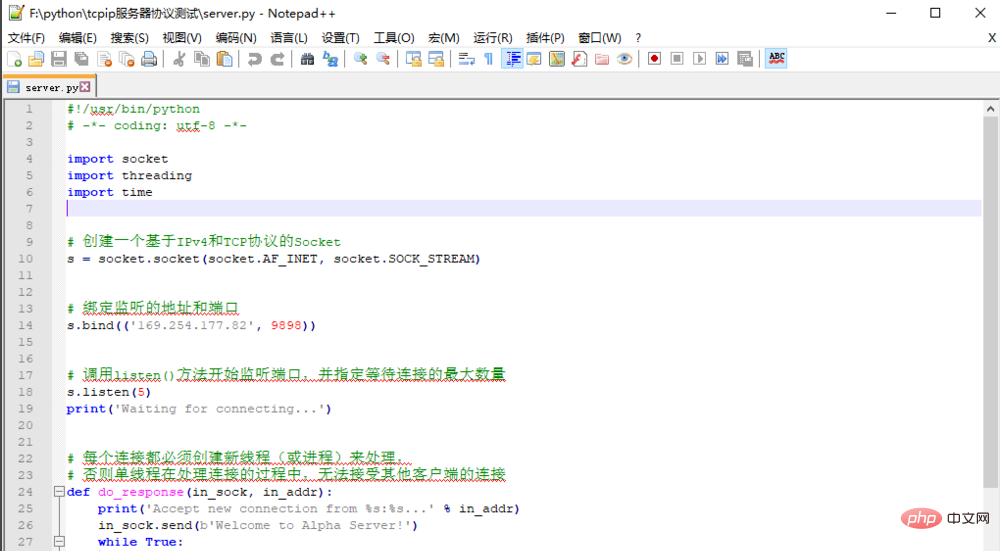 Le thème par défaut semble plus éblouissant à l'intérieur. Nous cliquons sur le bouton des paramètres dans la barre de menu
Le thème par défaut semble plus éblouissant à l'intérieur. Nous cliquons sur le bouton des paramètres dans la barre de menu
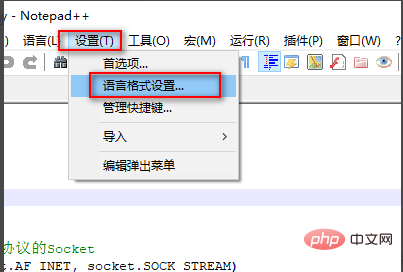
. Sélectionnez le paramètre de format de langue et entrez dans la fenêtre de paramètre de format de langue
Nous avons changé le thème du programme en thème noir monokai, qui semble plus doux
De Bien sûr, vous pouvez également essayer de choisir vos thèmes préférés un par un
Ici, vous pouvez également ajuster la taille de la police et la police à utiliser
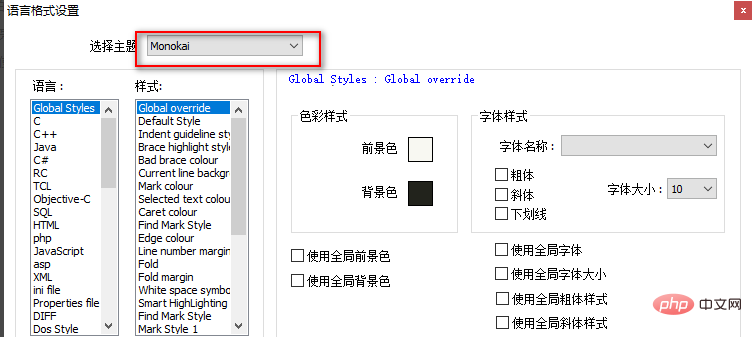
L'image ci-dessous montre l'effet d'implémentation du thème monokai
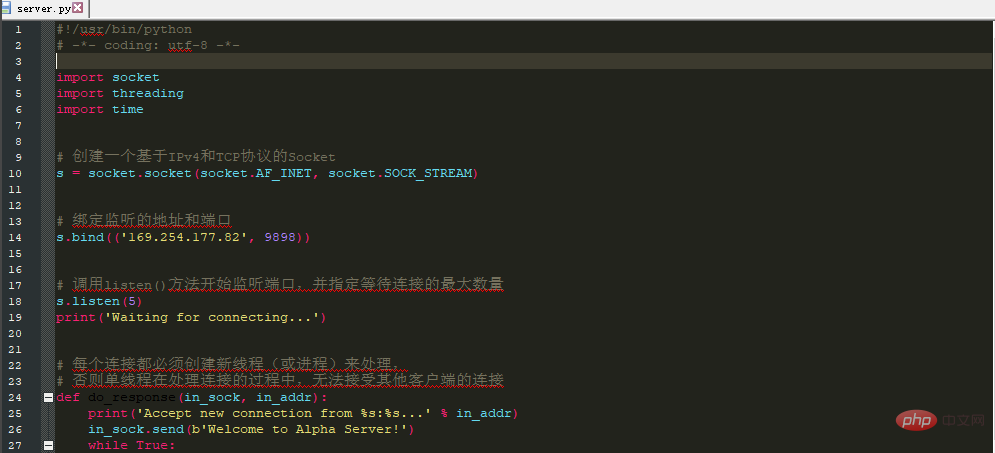 Modifier l'encodage du texte par défaut :
Modifier l'encodage du texte par défaut :
Cliquez sur Paramètres dans la barre de menu pour sélectionner Préférences
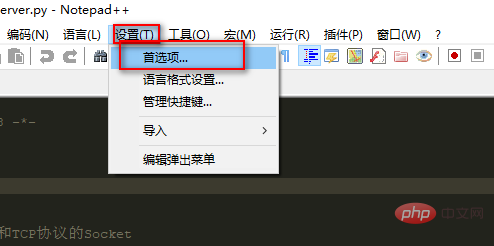
La valeur par défaut se trouve dans l'onglet couramment utilisé, où vous pouvez changer la langue de l'interface du programme
Si non, nous cliquons pour entrer dans le nouvel onglet
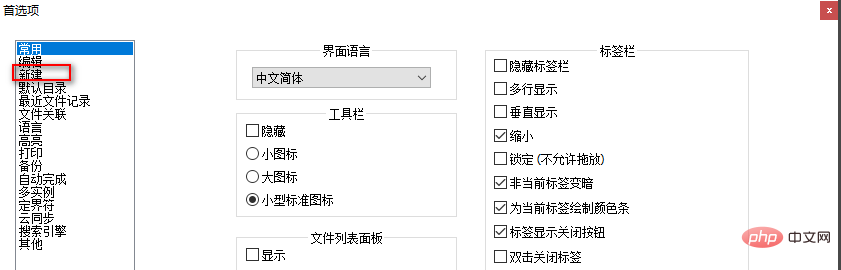
Le format ici est par défaut Windows et il n'est pas nécessaire de le modifier
La principale différence est que les changements de nombre, les retours chariot, etc. peuvent être analysés différemment selon les systèmes d'exploitation
Pour créer un nouvel encodage de texte ici, on choisit l'encodage utf-8 (pas de BOM)
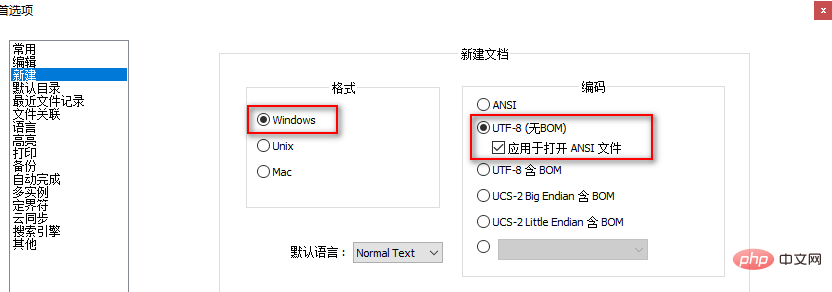
Ce qui précède est le contenu détaillé de. pour plus d'informations, suivez d'autres articles connexes sur le site Web de PHP en chinois!
 site officiel de notepad++
site officiel de notepad++
 Comment résoudre les caractères chinois tronqués de Tomcat
Comment résoudre les caractères chinois tronqués de Tomcat
 HONOR est-il Huawei ?
HONOR est-il Huawei ?
 MySQL supprime la procédure stockée
MySQL supprime la procédure stockée
 Comment supprimer vos propres œuvres sur TikTok
Comment supprimer vos propres œuvres sur TikTok
 Utilisation de la liste déroulante
Utilisation de la liste déroulante
 Que signifient les caractères pleine chasse ?
Que signifient les caractères pleine chasse ?
 Que dois-je faire si mon iPad ne peut pas être chargé ?
Que dois-je faire si mon iPad ne peut pas être chargé ?
 Mise à niveau du Samsung s5830
Mise à niveau du Samsung s5830